左功能在Microsoft Excel
在本文中,我们将学习如何在Microsoft Excel中使用LEFT函数。
在Microsoft Excel中,LEFT函数用于从字符串中提取最左边的字符。另外,从左侧返回的字符数基于我们指定的字符数。通常用于分隔文本,例如姓名,名字,邮政编码,区号等。
LEFT函数有两个参数: 首先是“文本”,它是我们要从中提取字符的文本/字符串。
第二个是“ [num_char]”,它是一个可选参数,如果省略,则假定为1。
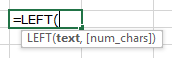
|让我们以示例为例进行理解,我们已经根据在不同情况下使用LEFT函数的情况来获取了示例数据。
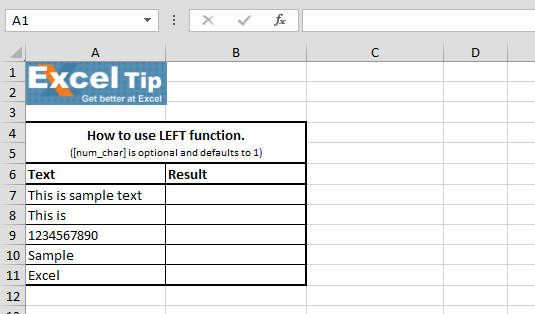
1 ^ st ^示例:-在第一个示例中,我们将学习如何从左侧提取4个字母。
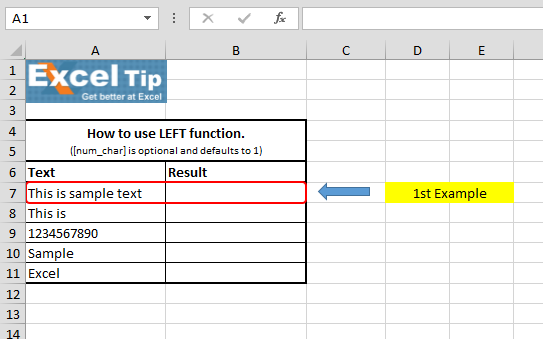
请执行以下给定的步骤:-在单元格B7 = LEFT(A7,4)中输入函数
-
按Enter
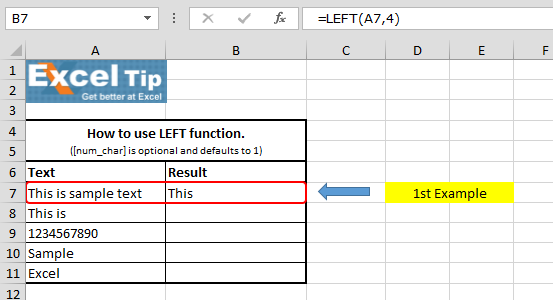
它从文本“这是简单文本”中返回左四个字符“ This”。
2 ^ nd ^示例:-而且,如果我们没有在2 ^ nd ^参数中输入任何内容并跳过它,会发生什么?
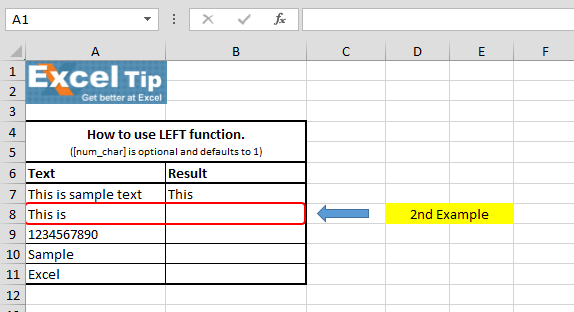
请执行以下步骤:-在单元格B8 = LEFT(A8)中输入功能,然后按Enter
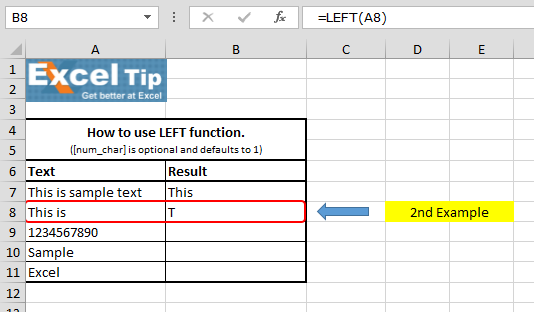
它给我们以“ T”,因为默认情况下,它已从字符串中提取了第一个左字符。
3 ^ rd ^示例:-在下图中,我们要从位于单元格A9中的较长数字“ 1234567890”中提取单元格B9中的“ 12345”。
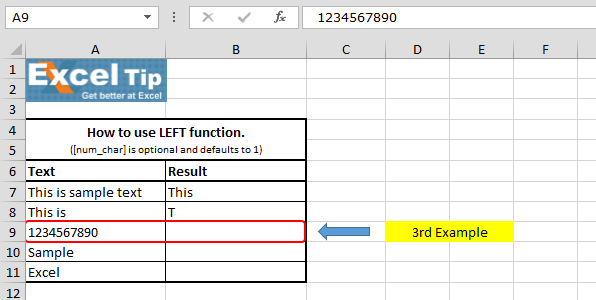
请执行以下步骤:-在单元格B9 = LEFT(A9,5)中输入函数
-
按Enter
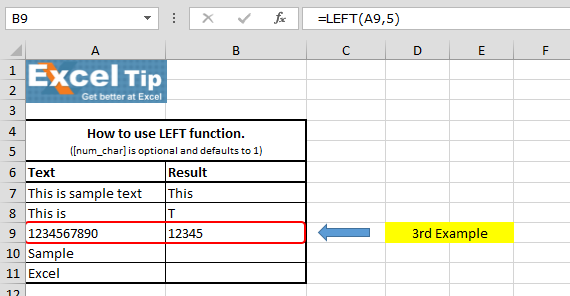
4 ^ th ^示例:-在此示例中,我们将看到,如果在2 ^ nd ^参数中给出0,那么结果将是什么。
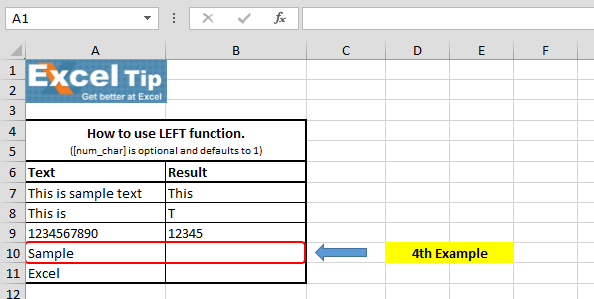
请执行以下步骤:-
在单元格B10 = LEFT(A10,0)中输入函数,按Enter
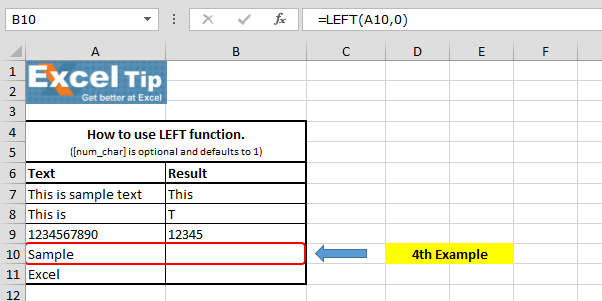
该函数返回了空单元格,因为我们指定了0个要从字符串中提取的字符数。
5 ^ th ^示例:-在此示例中,我们将在第二个参数中输入负数。
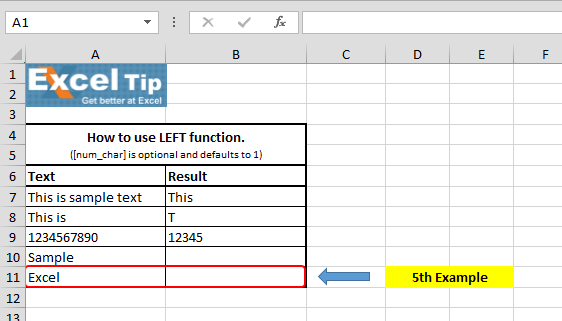
请执行以下步骤:-在单元格B11 = LEFT(A11,-1)中输入函数,按Enter
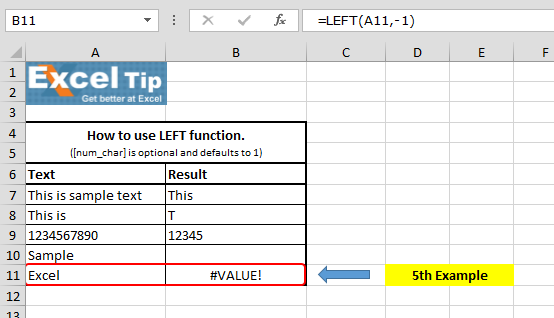
由于num_char小于0,并且LEFT不允许为负值,因此会出现#VALUE错误。
因此,这就是我们在不同情况下可以使用LEFT函数的方式。
视频:如何在Microsoft Excel中使用LEFT函数观看此简短视频中的步骤,并且书面说明位于视频上方_如果您喜欢我们的博客,请在Facebook上与您的朋友分享。您也可以在Twitter和Facebook上关注我们。_
我们很高兴收到您的来信,请让我们知道我们如何改进,补充或创新我们的工作,并为您做得更好。写信给我们[email protected]